Cómo usar Google Search Console: tutorial completo para principiantes¡Descárgatelo!

Claudia Roca
Un tutorial de Google Search Console porque cuando tienes una página web es fundamental monitorizarla constantemente e ir llevando a cabo tareas de mantenimiento para asegurarte de que funcione como la seda.
Ver si se adapta a lo que buscan los usuarios, si está optimizada para posicionarse en los primeros puestos de los buscadores, si hay algún error que debas tener en cuenta…
Que no se te caiga el mundo encima, es una tarea importantísima pero existen numerosas herramientas, tanto gratuitas como de pago, que te allanarán el camino.
A pesar de que es interesante que pruebes varias para ver cuál te es más cómoda, no dejes de echarle un ojo a Google Search Console, anteriormente conocida como Google Webmaster Tools. Se trata de la herramienta básica para empezar a monitorizar y optimizar tu web o tu blog y su aparición en la búsqueda de Google.
Y no te preocupes, porque no hace falta que sepas HTML, ni programar. Solo con hacerte con ciertas nociones básicas puedes mejorar de forma exponencial tus resultados de búsqueda.
Si quieres aprender cómo usar Google Search Console, en este tutorial para principiantes te explicamos, paso a paso, cómo funciona esta herramienta gratuita y todo lo que puedes hacer para que tu página despegue y Google empiece a fijarse en ti.
¡Empezamos!
¿Qué es Google Search Console y para qué sirve?
A día de hoy, Google es el buscador más usado a nivel mundial, por eso es importante usar las herramientas que te ofrece de forma gratuita para controlar cómo está tu posicionamiento en este buscador y optimizarlo.
Google Search Console es una herramienta con la que se puede medir el rendimiento y el tráfico de búsqueda de tu sitio web, corregir problemas y tomar las decisiones adecuadas para conseguir que tu sitio web destaque en los resultados de búsqueda de Google.
Se trata de una herramienta imprescindible para cualquier persona que esté trabajando el SEO y el posicionamiento orgánico de su página web o blog y/o que esté elaborando una estrategia de contenidos o de Inbound Marketing.
El objetivo de Google Search Console es hacerte el trabajo más fácil, por eso te permite saber los clics, las impresiones, el CTR medio y la posición media de aquellas keywords por las que te estás posicionando y si tus páginas están bien indexadas en Google.
Además, te ayuda a detectar errores, a corregirlos rápidamente y a validarlos ante Google.
Como puedes ver, en resumen, Google Search Console te ayuda en tres aspectos:
Medir el rendimiento y el tráfico: te permite conocer las keywords por las cuales te posicionas, cuál está vinculada a cada una de tus URLs, las impresiones, clics, CTR medio y posición media.
Corregir errores: te muestra los errores a corregir para no ser penalizado y/o desindexado.
Mejorar tu posicionamiento SEO: si corriges tus errores, mejoras la velocidad de tu página web, la indexación y conoces la posición de tus keywords y las optimizas, tu posicionamiento orgánico mejorará.

Ahora que tienes claro qué es y para qué sirve, vamos a enseñarte cómo usar Google Search Console paso a paso. ¡Sigue leyendo!
Cómo empezar a usar Google Search Console en 5 pasos
Estos son los primeros pasos que debes dar para empezar a usar Google Search Console:
1. Accede a Google Search Console con tu cuenta de Google (o crea una)
Como era de esperar, para acceder a Google Search Console necesitas tener una cuenta de Google, ya sea Gmail, Analytics o cualquiera de los servicios que este buscador ofrece. Si no tienes, deberás crearte una.
2. Añade una página web
Una vez hayas accedido a la herramienta, el primer paso es hacer clic en el botón de “añadir una propiedad” e incluir ahí la URL de tu página web.
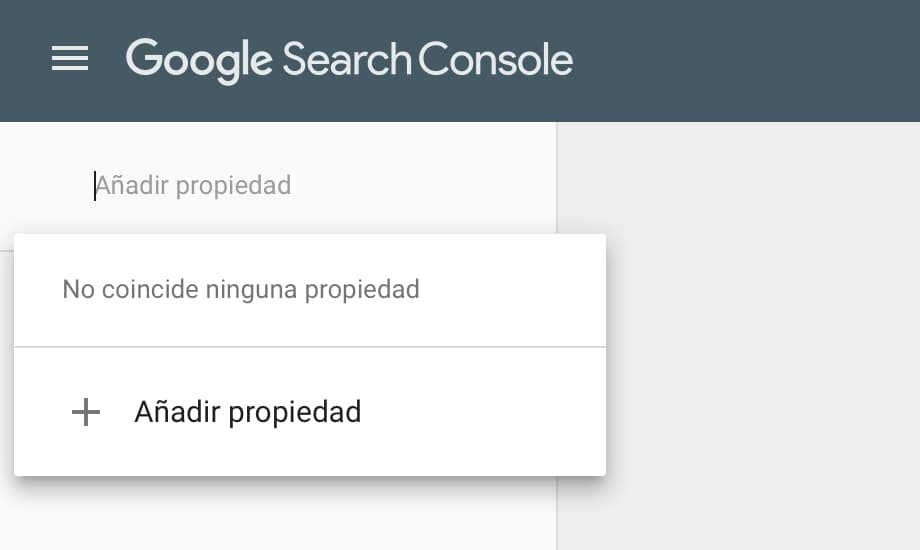
3. Confirma que, efectivamente, es tu página web
Seguidamente, te solicitará que verifiques la propiedad del sitio web. No esperabas que Google te diera la información solo con decir que esa web es tuya, ¿no?
No te preocupes, el proceso es muy sencillo, deberás descargar el html que te facilita la plataforma y subirlo al servidor de tu página web. Este es el método recomendado y el más sencillo, pero si lo prefieres también puedes hacerlo con una metaetiqueta o Google Analytics.
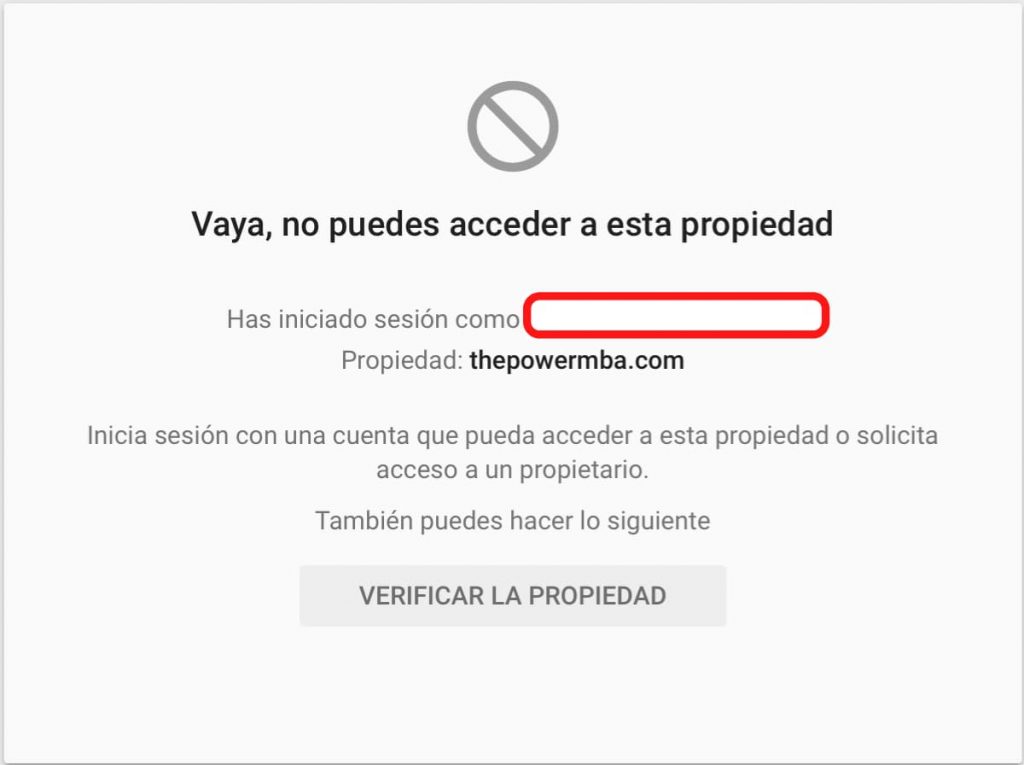
4. Configuración de Google Search Console
Si clicas en la ruedecita de ajustes que verás en la parte superior derecha, se te desplegarán dos opciones:
Preferencias de Search Console: aquí puedes escoger si quieres o no suscribirte para recibir las notificaciones directamente en tu email, cosa que te recomendamos encarecidamente porque así podrás estar al día de cualquier novedad relevante para tu sitio web.

Configuración del sitio: donde deberás definir un dominio preferido e indicar una frecuencia de rastreo.
5. Envía el sitemap de tu página web
Antes de empezar a usar Google Search Console es muy importante que envíes el sitemap de tu página web a Google. En caso de no tenerlo creado… ¡Ha llegado el momento de hacerlo! Pues, si bien no es obligatorio, sí que es MUY RECOMENDABLE.
A fin de cuentas, el sitemap es lo que permitirá a las arañas de Google rastrear todas las páginas que te interesa indexar. Y tú no quieres ponérselo difícil al buscador, ¿verdad? ¡Pues manos a la obra!
Si trabajas con Wordpress, es súper fácil generar un sitemap con un plugin (nosotros te recomendamos Yoast SEO).
Si ya lo tienes creado, solo deberás acceder a la sección de Rastreo y Sitemaps de Google Search Console, y gestionarlo desde ahí.

¿Cómo usar Google Search Console?
Ahora que ya tienes la herramienta configurada, ha llegado el momento de entender y saber cómo funcionan todas las funcionalidades de Google Search Console. ¡Al loro!
Como hemos dicho, la herramienta gratuita de Google te ayuda a medir el rendimiento y el tráfico, a corregir errores y a mejorar tu posicionamiento SEO. Para ello, accede a la Descripción general de Google Search Console, desde donde verás el rendimiento y la cobertura de tu página:
El rendimiento
En la sección de rendimiento puedes ver los clics totales que tienes en la página. Verás que crea “ondas”, que se corresponden con el tráfico semanal. Dependiendo del tipo de negocio o de página que tengas el comportamiento será diferente.
En este apartado también podrás ver el Google Discover, una función de Google exclusiva para dispositivos móviles que ofrece contenidos a los usuarios en función de sus intereses, sin que necesariamente tengan que realizar la búsqueda. Las páginas se muestran resumidas en tarjetas con la imagen y el titular y una pequeña introducción del contenido. En este apartado, podrás ver los clics totales que vienen de Google Discover.
Otro de los apartados interesantes a tener en cuenta en la sección de rendimiento es el de Resultados de Búsqueda, ésta te permite:
Extraer el listado de keywords por las que estás posicionando y su posición media.
Extraer el listado de impresiones que podrás cruzar con la lista de keywords para poder trabajar con aquellas que cuentan con una buena posición y además tienen muchas impresiones.
Revisar URLs individuales, para saber a qué contenidos vinculan esas keywords que tienes posicionadas.
Comparar intervalos de fechas y así saber tu evolución.
Resultados de búsqueda para web, imagen y vídeo.
Vincular con Google Analytics para poder ver ambas herramientas desde esta plataforma.
Cobertura
El segundo apartado a tener en cuenta para saber cómo usar Google Search Console es el de cobertura, donde podrás ver las páginas que están indexadas (si has añadido el sitemap como hemos comentado anteriormente) y comprobar si todas son válidas o hay algún error. Presta especial atención a las páginas que sean “válidas con advertencia”, son errores leves que Google no tiene en cuenta salvo que acabes acumulando muchos de ellos, cuando puede acabar penalizándote.
Inspección de URLs
Con esta herramienta podrás indexar más rápido una página nueva, indexar de forma rápida una página en la que hayas realizado cambios hace poco y revisar si tienen errores (por ejemplo si tienen versión mobile o no).
Una vez hemos visto estos apartados que miden el rendimiento y el posicionamiento de tu página, vamos a ver cómo usar Google Search Console para corregir errores. Para ello, accede a la sección de mejoras. Una vez ahí encontrarás:
Velocidad
Este apartado te dice, tanto para dispositivos móviles como para ordenadores, qué páginas o URLs son lentas (necesitan mejora), cuáles son normales y cuáles son rápidas. Si necesitas mejorar la velocidad, una de las cosas que deberías tener en cuenta es el diseño responsive que tengas y el tiempo que tarda en cargarse. También puede pasar que la propia página pese mucho porque has incluido muchas imágenes que pesan bastante. Entonces deberás optimizar el peso de esas imágenes.
La usabilidad móvil
Como sabrás, el algoritmo de Google ya rankea dando prioridad a la versión móvil de tu web. ¿Qué quiere decir esto? Que para que tu página pueda ser indexada en este buscador tiene que tener versión móvil. De aquí que sea tan importante tener un diseño responsive que se adapte a cada tipo de dispositivo. En este apartado, Google detecta si todas tus páginas son válidas o hay algún error. De ser así, deberás corregirlo rápidamente para que no te penalice. Los errores pueden ser, por ejemplo, que la tipografía sea muy pequeña para verla desde un dispositivo móvil.
AMP
Las páginas Páginas Móviles Aceleradas (Accelerated Mobile Pages) surgieron gracias a un proyecto de Google que pretendía mejorar y acelerar el funcionamiento de las páginas web en diferentes dispositivos móviles. El proyecto se lanzó cuando aún había muchas páginas que no estaban adaptadas a dispositivos móviles y las AMP lo que hacían era generar una segunda versión de la página sintetizando todo aquello que no era necesario, dejando únicamente lo imprescindible.
En aquel momento, este tipo de páginas se usaban mucho, aunque ahora solo las usan aquellos contenidos que son muy dinámicos, como blogs o los medios de comunicación. El diseño responsive dio solución a esta problemática.
Este apartado detecta todas las páginas AMP y los errores generados.
Otras funcionalidades de Google Search Console
Estas son algunas de las funcionalidades de esta herramienta que también puedes tener en cuenta:
Retirada de URLs: para aquellas URLs que no quieras que se indexen (o que puedan perjudicar tu posicionamiento).
Acciones manuales: donde se te notifica si tu web se ha visto afectada por una acción manual.
Problemas de seguridad: donde te muestra indicios de que tu página se ha visto afectada o se comporta de una forma potencialmente peligrosa para los visitantes o sus dispositivos.
Herramientas e informes antiguos: de la antigua versión de Google Search Console.
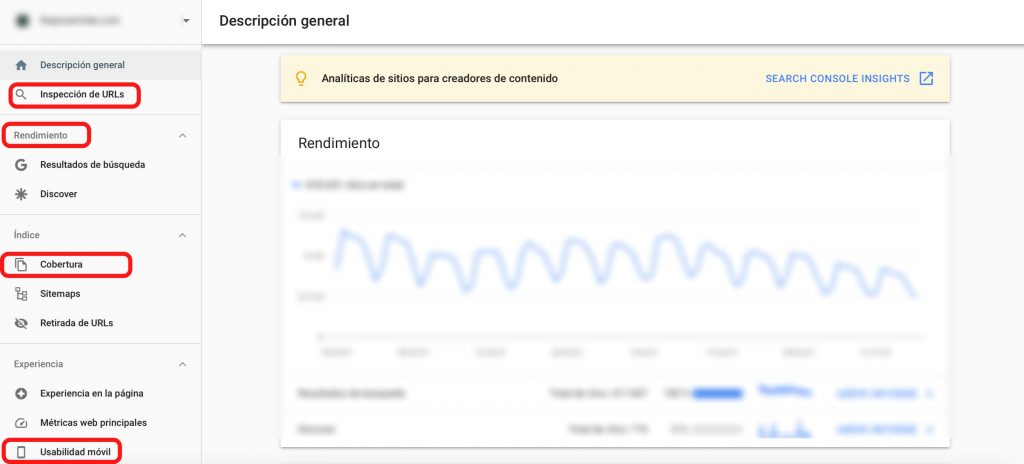
Con este tutorial para principiantes ya tienes una imagen global de cómo usar Google Search Console. Estamos ansiosos por ver todo el partido que le sacas a esta fantástica herramienta de Google, cómo mejoran tus estrategias y, poco a poco, cómo asomas la cabeza en los primeros resultados de Google.
¿Vas a animarte a usar Google Search Console? ¿Te has quedado con alguna duda? ¡Te esperamos en los comentarios!
¿Buscas algo en concreto?
Si nunca te cansas de aprender…
¡Consigue toda una fuente de inspiración para mentes ambiciosas directamente a tu correo!
Recibe cada mes una selección de nuestros contenidos más TOP y hazte con los recursos que solo compartimos con nuestros suscriptores.








